Nuestro equipo de editores e investigadores capacitados han sido autores de este artículo y lo han validado por su precisión y amplitud.
El equipo de contenido de wikiHow revisa cuidadosamente el trabajo de nuestro personal editorial para asegurar que cada artículo cumpla con nuestros altos estándares de calidad.
Este artículo ha sido visto 16 417 veces.
¿Crees que alguien que conoces tiene más de una cuenta de Instagram? No importa si estás tratando de encontrar una cuenta secreta o simplemente deseas saber si una cuenta determinada le pertenece a alguien que conoces, ¡wikiHow ya llegó para ayudarte! Aunque no existe ninguna opción en Instagram que enumere las cuentas que le pertenecen a una persona, conseguirás soluciones sencillas para encontrarlas a todas. ¡Continúa leyendo y aprenderás trucos útiles para encontrar la cuenta de Instagram secundaria de una persona!
Pasos
1
Lee su biografía
-
Ten presente que las personas suelen mencionar otras cuentas de Instagram en su perfil principal, aunque esto puede parecer evidente. A menudo, detectarás este detalle con personas influyentes, dueños de negocios e incluso con amigos que tienen cuentas para diferentes temas, criterios estéticos e intereses. También puedes explorar las historias de la persona para verificar si está compartiendo contenido de una de sus otras cuentas.Anuncio
2
Revisa las amistades recomendadas
-
Ten presente que podrías detectar las cuentas alternativas de tus amigos en tus recomendaciones. Esto sucede todo el tiempo: alguien crea una cuenta secundaria que desea mantener en secreto, ¡pero Instagram suele recomendar las cuentas secretas a los amigos! Para ver tus recomendaciones, debes realizar lo siguiente:
- Ingresa a tu perfil.
- Toca el contorno de una persona con un signo más (+) que se ubica a la derecha del botón “Editar perfil”.
- Toca la opción Ver todo para ver tus sugerencias.
- Revisa los perfiles para verificar si alguno parece pertenecer a tus amigos. Revisa su biografía, fotos, reels y la ubicación del contenido que se parezcan a lo que ves en su cuenta principal.
3
Sincroniza los contactos de tu teléfono
-
Sincroniza tus contactos de iPhone o Android para encontrar todas las cuentas de Instagram que les pertenezcan. Si una persona por la que tienes curiosidad se encuentra en la lista de contactos de tu teléfono, la sincronización hará que Instagram te sugiera las cuentas que le pertenecen.[1] X Fuente de investigación Para sincronizar tus contactos, debes realizar lo siguiente:
- Ingresa a tu perfil y toca las tres líneas horizontales en la parte superior.
- Toca en Configuración.
- Toca en Cuenta.
- Toca en Sincronización de contactos.
- Toca el interruptor junto a “Conectar contactos”.
- Una vez activada esta opción, Instagram comenzará a recomendar a cualquiera de tus contactos que se encuentre en Instagram. Puedes consultar tu lista de amigos recomendados o simplemente esperar las notificaciones de Instagram.
Anuncio
4
Verifica a sus seguidores
-
Ten en cuenta que la segunda cuenta podría estar siguiendo a la cuenta principal de un usuario. Toca el enlace Seguidores en su perfil principal para navegar a través de ellos. La identificación de la segunda cuenta de esta persona requiere un poco de investigación, ya que tendrás que buscar en cada perfil pistas como fotos similares, biografías y otros detalles.
- Si recibiste una solicitud de amistad o un mensaje extraño de una cuenta que no reconoces y deseas saber si le pertenece a alguno de tus amigos, verifica si alguien que conoces ya sigue esa cuenta. Puedes enviarle un mensaje rápido a un amigo que tengan en común para preguntarle si sabe a quién le pertenece esa cuenta.
5
Busca su nombre en Instagram
-
Ten presente que, si una persona tiene varias cuentas en Instagram, podría colocarles nombres similares. Por ejemplo, si buscas microsoft en Instagram, encontrarás la cuenta principal de Microsoft, así como algunas cuentas adicionales de su propiedad, como @microsoftlife y @microsoft.design.
- Trata de buscar el nombre de usuario de la persona, así como su nombre real (si lo sabes).
Anuncio
6
Busca su nombre en Google
-
Busca en Google el nombre de la persona junto a “Instagram” para verificar lo que sale. Si la búsqueda no arroja resultados en Instagram, existe una manera sencilla de utilizar Google para buscar palabras, nombres y frases que aparecen en las cuentas públicas de Instagram. Haz lo siguiente:
- Escribe el nombre de esa persona (o cualquier otra cosa que creas que podría aparecer en su biografía de Instagram) en el cuadro de búsqueda.
- Deja un espacio y luego escribe site:instagram.com.
- Presiona la tecla intro o el ícono de búsqueda para ver todos los resultados de las cuentas públicas de Instagram que contengan el nombre que has ingresado.
7
Realiza una búsqueda inversa de imágenes con una de sus fotos
-
Utiliza una de sus fotos para averiguar dónde más aparece en internet. Toma cualquiera de sus fotos para descubrir si la está utilizando en otra de sus cuentas de Instagram, en una cuenta secreta de Facebook o en cualquier otra plataforma.
- La forma más sencilla de invertir la búsqueda de imágenes en Instagram es con Google Chrome en una computadora:
- Inicia sesión en https://instagram.com en una computadora.
- Ingresa a una de las publicaciones de la persona o haz clic en su foto de perfil.
- Haz clic derecho sobre la foto y selecciona la opción Buscar imagen con Google Lens.
- Haz clic y arrastra el cuadrado alrededor de la imagen que deseas buscar. Las fotos que coincidan aparecerán en el panel derecho.
- Si no puedes utilizar una computadora, simplemente abre la foto de perfil de esa persona o una de sus publicaciones con fotos en la aplicación de Instagram y toma una captura de pantalla (nunca se enterará). Luego, abre la aplicación de Google en tu teléfono, toca el ícono de la cámara y selecciona la captura de pantalla para buscarla.
Anuncio - La forma más sencilla de invertir la búsqueda de imágenes en Instagram es con Google Chrome en una computadora:
8
Busca otras cuentas de redes sociales
-
Ten en cuenta que las personas suelen agregar enlaces a sus cuentas de Instagram en Facebook, Twitter y TikTok. Si sospechas que alguien tiene más de una cuenta de Instagram y sabes cómo encontrarlo en otras plataformas de redes sociales, verifica la cuenta de Instagram que incluye en sus demás perfiles.
9
Revisa su teléfono o tableta
-
Averigua si inicia sesión en varias cuentas si tienes acceso a su teléfono. Este método solo funcionará si puedes acceder a su teléfono. Simplemente abre la aplicación de Instagram, toca su foto de perfil y toca su nombre en la parte superior de la pantalla. Cualquier otra cuenta de Instagram en la que haya iniciado sesión aparecerá en el panel inferior.
- Si no aparece nada, puedes tocar la opción Iniciar sesión o crear una nueva cuenta en la parte inferior y luego seleccionar la opción Iniciar sesión en una cuenta existente para verificar si su teléfono le pide que inicie sesión con un nombre de usuario y una contraseña determinados.
Anuncio
wikiHows relacionados

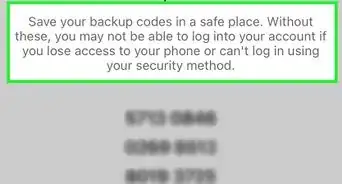 Cómo iniciar sesión en Instagram sin un código de recuperación: 3 métodos simples
Cómo iniciar sesión en Instagram sin un código de recuperación: 3 métodos simples
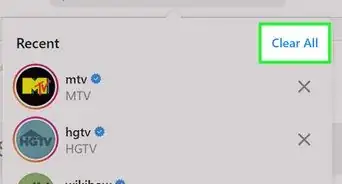 Cómo borrar las sugerencias de búsqueda de Instagram
Cómo borrar las sugerencias de búsqueda de Instagram
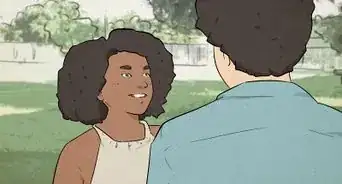 Cómo coquetear con historias: los mejores consejos para ligar en Instagram
Cómo coquetear con historias: los mejores consejos para ligar en Instagram
 Cómo eliminar una cuenta de Instagram sin la contraseña
Cómo eliminar una cuenta de Instagram sin la contraseña
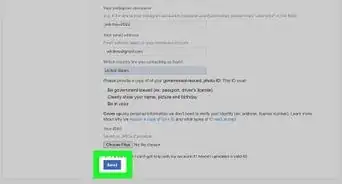 Cómo desbloquear una cuenta de Instagram
Cómo desbloquear una cuenta de Instagram
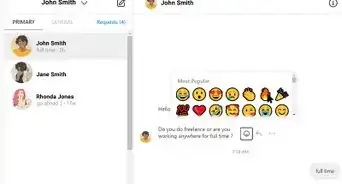 2 formas sencillas de reaccionar a mensajes en Instagram
2 formas sencillas de reaccionar a mensajes en Instagram


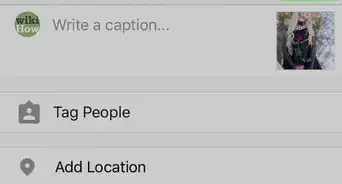
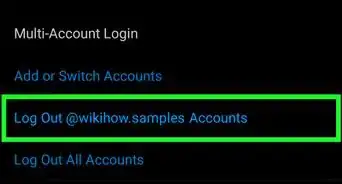

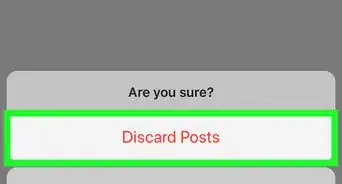




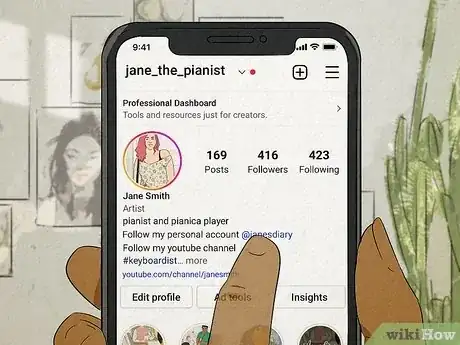
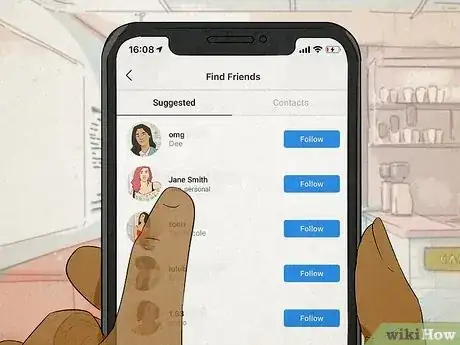
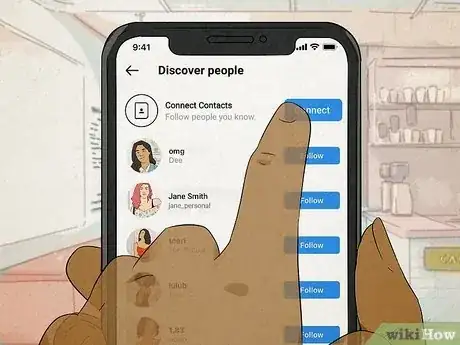
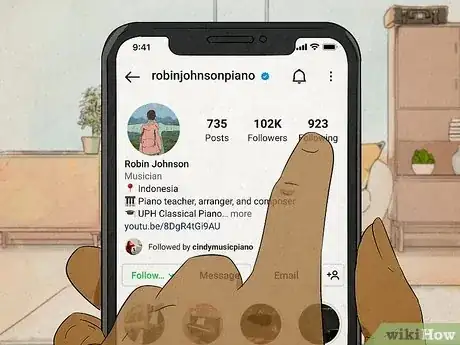
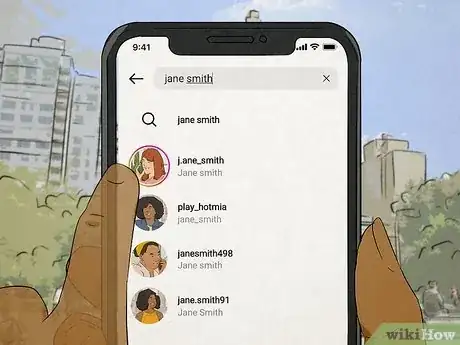
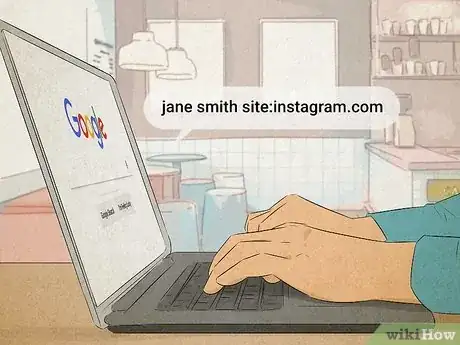
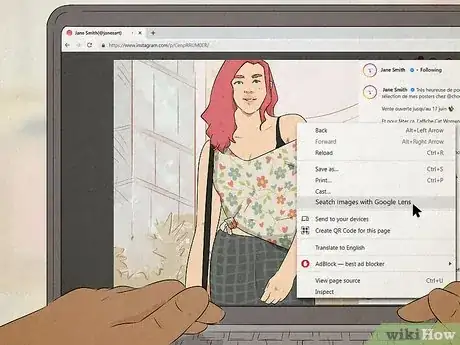
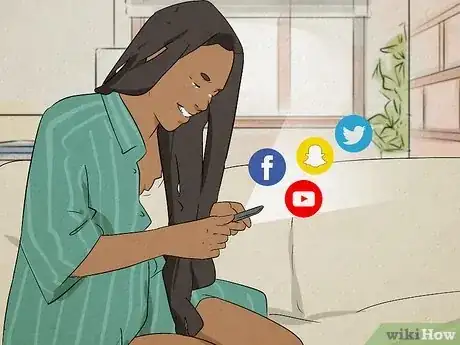
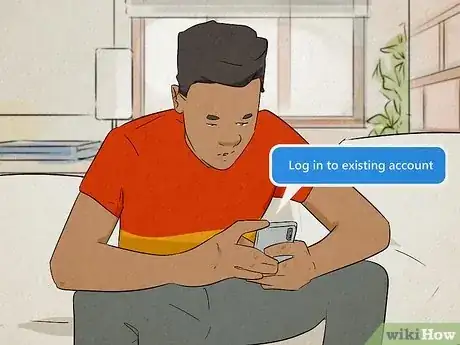

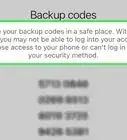
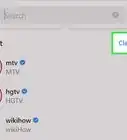


El equipo de contenido de wikiHow revisa cuidadosamente el trabajo de nuestro personal editorial para asegurar que cada artículo cumpla con nuestros altos estándares de calidad. Este artículo ha sido visto 16 417 veces.